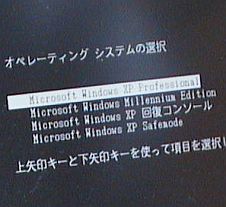嗚呼、素晴らしきBIBLO MC/30 (Part1)
偉大なるタッチパネルA5ファイルノートパソコン
2004/10/23 第1.2.5版 2004/10/27 第1.3版
2004/11/20 第1.5版 2004/12/04 第1.6版
2004/12/05 第1.8版 2006/11/06 第1.8.2版
(近日更新部青色)
| このページは主観的な評価によって書かれております。もしこのページを見て皆様が私の紹介する各種製品を入手なされても、私と同様の満足を得られるとは限りませんし、また同様の環境を構築できるとは限りません。 当ページをきっかけにして入手なさった製品に関する各種のトラブルについては当方は一切請け負いかねます。重々御了承の上、自己責任の上で御利用下さるよう御願いいたします。 特にA5ファイルサイズのノートパソコンは初心者向きのパソコンではないのでその点は重々御注意下さい。 |
| mixiにBIBLO MC30およびその兄弟機のコミュニティがあります。情報交換は是非そちらで♪(人数少ないですが^^;) |
さていよいよ私が持つFMV-BIBLO
MC/30について述べよう。前のページで述べてきたようにA5ファイルサイズのノートパソコンは2000年前後で旧世代と新世代で分かれるのだが、MC/30は旧世代の最後に属するパソコンである。
そのMC/30のスペック概略は以下の通りだ。
CPU:Celeron 300MHz
メモリ:標準64MB、最大160MB(192MBの特殊なメモリを使う買うことで224MBまで拡張可能。さらにオンボードメモリ無効化で最大256MBまで可能。詳しくは「電脳もの」専用掲示板にて)
HDD:もともとは6GBだが60GBのHDDも装着可能(HDDは2.5インチ、9.5mm厚)
内蔵ディスプレイ:8.4インチ、SVGA(解像度800×600、なお仮想モードによりXGAも可能)
キーボード:キーピッチ15mm
入力デバイス:クイックポインタ、タッチパネル
ドライブ:FDD、CDROM共に外付け(標準の付属は専用FDDのみ)
外形:230×170×31mm(所謂A5ファイルサイズ)、1.2kg
ちなみにここら辺の古い機種はハードディスクの速度(回転速度)の速いものと換装すると体感速度がかなりアップするようだ。私自身も4200rpmのものから5400rpmに換えてかなり驚いた。以下の内容は5400rpm60GBのHDDでの記述である。
前述したように、旧世代A5ファイルサイズのノートパソコンは決して少なくなかったのだが、そのような中で富士通製品にあった最大の特徴がこのタッチパネルデバイスである。ノートパソコンのデバイスは現在、ノートパッドやポインティングデバイスが主流になっているが、それらは必ずしも使い勝手が良いものではない。机上において固定してノートパソコンを使うことが多い人は結局マウスを繋げているのでは無かろうか?
だがモバイルとして外で使う場合にはマウスなんて使えないし、クイックポインタ(トラックポイント)も必ずしも楽ではない。恐らくはトラックパッドも同じだろう。
これらに比べるとタッチパネルの使い勝手の良さは比較にならないほど良いのだ。それを使ったことのある人はその使い勝手の良さを痛感するだろう。
特にインターネットが普及し、WWWを利用するようになるとタッチパネルのインターネットサーフィン時の快適さはとてつもなく大きい。外出先では無論のこと、家で使う場合にもすぐにタッチパネルを使い始めてしまう。「ええい、ポインティングデバイスなんてちゃらくせえ!」という感じなのだ。
特にゴロ寝をしながらの使い勝手は最高なのだ。
| タッチパネルと言えば、思いつくのはまずはこんな使い方!(写真右上)。すなわち画面とタブレットを兼ねたような素晴らしさ!....って、これは出来るけど、ちょっとウソ。だって、こんな使い方をするのは希だし、そこまでは精度が良くない気がする。タブレットってどんな感じか知らないんだけどね。
現実的にはインターネットサーフィンでの便利さがとにかく快適(写真右下)。直感的にも理論的にも、タッチパネルほどネットサーフィンに適した操作はないだろう。これに慣れると他人のパソコンを見ていても思わず操作のために画面を押そうとしてしまう。その癖がなかなか抜けない。 そもそもタッチパネルは、券売機/ATM/博物館での自主学習機などで多用されていることからも分かるように、人間が屋外で操作をするデバイスとしてもっとも適切であることが実証されているのだ。これがモバイルパソコンに広く普及していないのはむしろおかしいのではなかろうか? |
 
|


|
ネットサーフィンだけでなく、ゲームなどでの操作も楽しい。写真左上は竹本泉先生の「クリックのひ」より(WindowsXP上)。雪だるまの顔を材料の目や口を当てはめて作っているところ。こんなゲーム(というか「クリックまんが」だけど)でな感じが否めないクリックポイントをぐりぐりするのは、どうもなんか窮屈。 タッチパネルは画面全体を操作するので気分も広々、爽快な気分になる。タッチパネル式が得意なゲームはマウスを使うことの多いシミュレーションやパズルゲームなどだ。 逆にキーボードを用いることが多いアクションやシューティングは向かない....のが基本なのだけど、ゲームの作り方によっては結構使える場合もある。写真左下はStarWarsのシューティングゲームRebel
AssaultIIというゲームで、ミレニアムファルコン号を後方から操作している所。 |
モバイルパソコンにタッチパネル機能を要望する声は私だけが言っているのではなく、かなり一般的なものであり、A5ファイルパソコンについてネット上を調べている際にしばしばそのような発言に出会った。すなわちタッチパネルがついているパソコンは少ないが故に、モバイルのパソコンレビューの際「これでタッチパネルであれば便利なのに」という声が意外に多いのだ。
富士通製品においてタッチパネル機能はFMV-BIBLO NCシリーズにはなく、MCシリーズで始まったものであり、MCシリーズがA5ファイルサイズからB5サイズに仕様変更されて以降も続いた。だが個人向けのMCシリーズは2000年夏のMC4/45Cが最後となり、その後はMCシリーズは企業向けのカスタムメイドFMV-LIFEBOOK MCでのみ提供され、タッチパネルもそこで継続した。だがそれと共にLIFEBOOKのMCシリーズは大型化してしまい、1.3kgを越え、むしろモバイルには使いにくくなっていき、タッチパネル機能の発揮がイマイチになったように思える。
富士通のモバイルノートの流れはMCシリーズよりも、横長のLOOX(ルークス)に受け継がれるのだが、そこではタッチパネルは搭載されなかった。ただし海外仕様のLOOX(LIFEBOOK P-1000)にはタッチパネルのついたものがあるという。
いずれにせよ、BIBLO MC/30は日本で出た最後のタッチパネル付きA5ファイルパソコン(2004年現在)なのだ。
ちなみに特殊な製品として、富士通のペンノートシリーズ(入力デバイスがタッチパネルのみのもの、基本的に業務向け)や松下の堅牢性を謳った製品があるがここでは考慮外とする。
●もう化石?いやいや、Celeron300MHzはWindowsXPが載るのだ
さて、旧世代のA5ファイルサイズパソコンのスペックなんていうのは2004年の現在、パソコンヘビーユーザにとって既に化石化しつつあると思われるのではなかろうか。
その根拠の一つとしてOSの古さを思い浮かべるであろう。MC/30はWindows98がプレインストールされていて、しかもそれはファーストエディションであり、セカンドエディションSEですらなかった。
WindowsXPが広がり始めて以降、パソコンをバリバリ使う人は不安定なWindows95系に愛想を尽かし、多くがWindows2000かWindowsXPに移行しているであろう。2004年現在、統計によれば過半数の人間がWidnowsXPを使っているようだが「自分のOSが何か知らない」というような人もかなりいるだろうから、ヘビーユーザで常用機としてWindows95系を使っている人はもうほとんどいないと思われ、そういう人にはWindows98(のしかもFirstEdition)がプレインストールされた機種など歯牙にもかけないかもしれない。
 |
| ちゃんとWindowsXPもインストール出来るのだ。写真はSP2のセキュリティセンター。ちなみにXPのWindowsデザイン「ウィンドウとボタン」は重い気がするので普段はクラシックにしています(汗) |
ところがである。WindowsXPの推奨スペックをあなたはご存知であろうか。
それはCPU
300MHz、メモリ 128MBなのである。すなわちCPUが300MHzのMC/30は旧世代最後のA5ファイルパソコンであると同時に、旧世代A5ファイルパソコンの中で唯一WindowsXPの推奨スペックをクリアしている機種なのだ。富士通は律儀にもMC/30のWindowsXP動作確認を行い、ドライバーも出してくれている(MC30のWindowsXP動作確認情報)。
重たいとしてWindowsXPを諦めるとしてもWindows2000ならば余裕だろう。ヘビーユーザの中にはシンプルでしかもNT系であるWindows2000をXPより評価する人も多い。2004年になってもMC/30はまだまだ「生きている」機種なのである。
●Windows98がプレインストールである利点
パソコンが古いことは必ずしもデメリットとは限らないし、逆に新しいパソコンが何でも出来るとは限らない。
パソコンの場合、命はOSよりもソフト(アプリケーション)にあると言える。
「パソコンも ソフト無ければ ただの箱」
という川柳があるように、OSだけ載っていても何も面白くない。WindowsXPの発売前後にパソコン関係の掲示板で初心者とおぼしき人が
「えっ?今度出る『うぃんどうずえっくすぴい』って、ワープロソフトも表計算もついていないんですか?
そんなので何がやれるんですか?
何でそんなのが数万円もするんですか?」
という喫驚の声を上げていたのを読んで苦笑してしまったが、ある意味その通り、ソフトあってこそのOSであると言えよう。
話は外れるが、私は昔から「互換性」ということに拘ってきた人間だ。これは遡ればNECのPC88,98を使っていた頃からである。まずNECのパソコンにはPC-8801とPC-9801があったが最初に買って貰ったのはPC-8801mkIIという機種だった。その後、時代はPC-98となったが、9801を買ったときに私が選んだのがPC-9801DOと言う機種だった。これはPC88のシステムとPC98のシステムが両方入っているもので、スイッチにより切り替えるという、今から考えてもとんでもないユニークな機種である。私のPC98、PC88の利用は大部分ゲーム機としてだったのであるが、だからこそPC88で買ったゲームをその後もスムーズに出来るようにしたいという望みがあり、互換性に拘った。
ちなみにパソコンを「両者兼用」の機種を選んだだけではなく、ディスプレーに関してもそれまでのPC8801と新しいPC9801の両方で使えるようなものを選び、その為にTV付きの高めの製品を買ったのだ。よく分からないのだけど、PC88はデジタル、PC98はアナログ信号のモニター出力であり、通常はそれぞれ別な種類のディスプレーを必要としたのである。
PC-9801は1982年に初代が発売され、その後10年以上発展普及し「国民機」と呼ばれたほど根強い人気とシェアを誇った機種であるが、その特徴もやはり互換性だった。長期間に渡る発展にも拘わらず、「以前に買ったソフトがそのまま使える、以前のパソコン用に出ている豊富な資産(ソフト)を新しい機種でもそのまま利用できる」、それがPC9801の謳い文句だったのである。当時の富士通やSHARPのパソコンが新しいパソコンを出すたびに前のソフトが無駄になるのと違い、NECはこの「互換性」を重要視し続けた。
そして1990年代に入ると、PC9801もAT互換機とWinodwsの世界的な広がりの嵐にいやが上にも巻き込まれていくことになる。しかしNECはこれをポジティブに利用した。すなわちPC9801に「Windows」を載せられるようにし、Windows対応のソフトを(PC98用とは関係なく)使えるようにしたのだ。私は実はWindows95は勿論のこと、Windows98も当初はPC9801で使っていた。そのころの私のパソコンは「MS-DOS」「Windows95」「Windows98」のマルチブートにしていたのだ。それはWindows95でしか動かないソフトウェアの為だった。 そんな私にとってPC9801からAT互換機に乗り換えたとき、マルチOSが簡単に出来ないことをひどく不便に思った記憶がある。
|
|
| デュアルブート(写真左)は昔のソフトなどを使い続ける上で欠かせない。右写真はスターウォーズのゲームRebelAssault初代。見よ!AT-AT(スノーウォーカー)の雄姿を!....いや、そういう話ではなくて、なんとこのゲームはWindows95ですらなく、MS-DOSプラットフォームのゲームなのだ。1992年のゲームである。 私がパソコンに入れているのはWindowsMEなのだがMEはDOSの流れを脈々と受け継いでいるのでMS-DOSプラットフォームのゲームも基本的には出来てしまう。無論、全てのMSDOS、Windows95ゲームの動作が保証されているわけではないが.... ちなみにデュアルブートの利点はソフトの引継だけではなく、トラブル対応時も発揮される。すなわちデュアルブートにしていることで、そのトラブルがハードウェアに起因するのか、OSに起因するのかを切り分けることが出来るのだ。フォーマット形式をFAT32に統一していれば片方のOSがトラブった時でも、とりあえずもう片方のOSでしのげるという手段もある。 |
前置きが長くなったが、その後、私のパソコン歴はこの表のようになるのだが、WindowsXPを導入することになった時、Windows98を使っていた私としてはそこで使っていたゲームなどを手放すことは到底出来なかった。そんなものが出来ないパソコンなんて無用の長物なのだ。そこで取った手段がデュアルブートである。BIBLO MC/30はWindows98がプレインストールされたパソコンで、WindowsXPについてはメーカが動作保証をした。だからこそ、両者でのデュアルブートを安心して行うことができ、前のゲームを大事に出来るようにしているのである。
ところが新世代のA5ファイルサイズはWindowsXPがプリインストールの機種が多く、Windows98での動作は保証外である。Virtual PCという製品があって、これを使うとOSの上に別なOSを立ち上げることが出来るのであるが、かなりのスペックを必要とする。モバイルパソコンは高スペックが難しく、2004年後半現在でもせいぜい1.1GHzなどが最新であるため、Virtual PCが快適に動くかどうかは疑問がある。
そんなわけで、Windows98以前のソフトを重視する場合、新世代のパソコンよりもむしろBIBLO MC/30の方が良い...というよりも「新世代のパソコンでは(まだ)駄目」ということになるのである。
MC/30がなかなか優れていたと思うのは、その後の発展するパソコンの規格から大きく外れていなかったことも上げられるだろう。
たとえばノートパソコンの重要な仕様にハードディスクの容量がある。BIBLO MC/30の場合、6GBであり、WindowsXPの場合にはかなりきつく、ましてやこのままではデュアルブートになどは出来ない。
よって換装して現在は60GBにしているのだが、この際に大切なのは装着されていたHDDがその後の発展の上での標準規格であったことである。すなわち2.5インチHDDには厚さ12mm、9.5mm、8.5mmなどの規格があったのだが、その後多数を占めたのが9.5mmの品であり、2004年現在一番手に入れやすいのだ。
インターフェースを見ると、USBコネクタが2つ、CardBus対応のTypeII
PCカードスロットが一つ、PS2コネクタなどとなっている。ポートプリケータには更にパラレルコネクタ、シリアルコネクタ、外部モニタへの出力コネクタなどがある。
このうち、USBはVerが1.1なので速度としては遅いものの、現在ではもっとも普及しているインターフェースであるUSB機器(Ver2.0対応機器も含む)を利用することが出来る。
Cardbus対応のPCカードスロットについても同様で、USBに次いで普及しているノートパソコン用のインターフェースだろう。これなどはまだ次の規格が全然世の中に出ていない。この次世代のものは規格としては話が進んでおり、名前はExpressCardになるらしく、徐々に動きが見られるがまだもう少し先になると思われるし、それがCardBusを駆逐するには当分先になると思われる。
内蔵装置を見ると、モデム(56kbps,V.90)、赤外線ポートなどがあるが、このうちアナログモデムはあまり使う機会がなくなったとは言え、「ネット接続の最後の切り札」として、最新のパソコンにもほとんど必ず標準装備されている。一方で赤外線ポートはほとんど普及しなかった。
その他、たとえばバッテリーの内部セルは18650、3.6Vという仕様でこれも換装するには標準的なものだ。
以上見てくると分かるように、大体が2004年現在でも一般的な規格を装備しているため、不便はほとんど出ないのだ。希望として無理を言うなら、USBがVer2.0ならば便利なのと、LANコネクタが標準でついていれば完璧だったと言えようが両者ともノートパソコンで標準装備になったのは2004年現在から見ればこの2,3年であり、すでに5年前になるMC/30にそれを求めるのは少し酷だろう。
2004年現在、DVDはビデオテープそしてあまり普及しなかったレーザーディスク(LD)に替わって、映画などの記録媒体としてかなり普及しつつある。
|
|
| ハイスペック化の進むパソコンに取り囲まれている人は意外に感じるかもしれないが、300MHzのCPUと160MBのメモリというのはソフトウェアエンコードでDVDを見るのに十分なスペックである。無論ビデオメモリなんて2MBだ。他の操作をしない限りコマ落ちはしない。 私が使っている再生プレーヤーソフトは「PowerDVD2000」か「WinDVD arena2(リモコン付き)」。上記写真での動作は「WinDVD arena2」だが、ただしこのソフトでのDVD再生では多少ちらつきの出るDVDソフトもあった。PowerDVD2000の方は字幕に不具合があって、メーカがサイトで配っているパッチで直った。なお、以上DVDの話は全てWindowsXP上での動作である。 |
DVDはCDの上位互換として規格されたため、CD-ROMドライブ装備が一般的なパソコンでは、CDROMドライブを兼ねるDVD-ROMドライブが多く出るようになった。しかしDVD規格発売開始の当初はパソコンのスペックが十分に高くなかったため、パソコンでDVD映像を見る場合、ハードウェアデコーダーと呼ばれるDVD表示支援の為の拡張ボードを必要だった。
すなわちパソコンでDVDを見るには機器として「ハードウェアデコーダー」と「DVDドライブ」の両者が必要で、しかも普及前でそれらはかなり高価だったから、パソコンでDVD鑑賞をするにはかなりの投資を必要としたわけだ。
それに変化が現れたのはパソコンのスペックが高機能化し、ハードウェアデコーダーが不要になり、ソフトウェアエンコードでDVDが再生出来るようになったことだ。その場合にはDVDが読み込めるドライブとDVD再生専用ソフトだけで、DVD映画がパソコンで鑑賞できるようになったわけである。
 |
そういえばA5ファイルパソコンでは光学ドライブ(CD-ROMやDVD-ROM)が別途必要なことは、時代遅れにならない為にむしろ有利に働いている。すなわち2004年現在、DVDドライブのついていないパソコンは古くなりつつあるけれども、A5ファイルサイズパソコンでは外付けドライブにポータブルDVDドライブを買えば最新式パソコンと肩を並べることが出来るわけだ。 (ただしCD-Rにせよ、DVD-Rにせよ、記録型メディアドライブの使用は期待できない) そして外付けにDVD-ROMさえ導入出来ればその動作は内蔵と大して差はない。 |
ソフトウェアエンコードでDVD再生がなんとか出来るようになったスペックというのはCPUがPentium
100MHz以上位になった頃であっただろう。
だがそのスペックではDVD再生にはかなりギリギリで、それに余裕が出てきたのがまさしくこのパソコンのPentiumIIもしくはCeleron300MHzくらいなのである。
かく言う私も実はそのことに気が付いたのは最初からでなかった。外付けDVDドライブは当初それほど安くなかったし、映画なんて腰を落ち着けて見るべきものだと思いこんでいたから、モバイルパソコンでDVD見ることなど全く魅力に感じていなかった。
 |
| 外付けDVDドライブを繋いで見るだけじゃないぞ。現在、CD/DVDには仮想化といってCDROMやDVDの中身をハードディスクにごっそり写し、それをあたかもCDROMやDVDに見せかけるという手法がある。これを使うとCDやDVDを取っ替え引っ替えしなくてもパソコンの操作だけでいろいろなゲームが出来たり、複数のDVD映像を物理的な操作なしに出来るわけだが、それよりも特にA5ファイルサイズパソコンのように外付けのCD/DVDドライブのパソコンの場合には仮想ドライブの手法はその利便性から言って必需品とも言っても良い。 そしてそれを使えばいつでもどこでも(バッテリーが持つ限り)お気に入りのDVDが鑑賞できるというわけだ。 |
それが外付けCDROM(正確には外付けのCD-R/RWドライブ)が壊れたのをきっかけに、単なるCDROMドライブでは味気ないので、ふと外付けC/DVDドライブを買ったのであるが(前ページに書いたようにA5ファイルサイズパソコンはCD-ROMライブが内蔵されていないので、外付けのそれは必須である)、見事にこのパソコンはDVD再生に支障がなかったのである。
しかもモバイルパソコンでDVDを見れるというのは私にとっては非常に有用なことが判明。なぜならDVDなんていうのはくつろぎながら見たいのだが、私のデスクトップパソコンは机の上にあるので、椅子に座るか見上げないとDVDが見れない。
のんべんだらりと布団に寝そべってDVDを見れることの快適さ!椅子に座ってDVDを見るコトなんてすっかりなくなってしまった。
それどころかスペックには余裕すら感じられるのだ。ただし(2004年としては)スペックが低めのパソコンでDVD鑑賞をする場合には以下の点の注意が必要である。
- 新しいDVD再生ソフトは高スペックを要求したり、一定以上のグラフィックボードの機能を要求したりする為、コマ落ちしたり、正常に動作しない場合がある。パソコンが出ていた当時の古めのDVD再生ソフトの方がよい。
- DVDドライブの接続方法に注意。PCカード(PMCIA)ならばCardbus対応のもの、USBならば2.0接続でないとDVD鑑賞はきつい(らしい)。特にUSB2.0の規格は新しい規格なのでPentium、PentiumIIクラスのパソコンには本体にそのインターフェースがないはずだ。だから無難にはCardbus対応のPCMCIA接続DVDドライブがお勧めだ。
- 最近ではノートパソコンのハードディスクも大容量化しており、それを利用すればDVDソフトのデータも仮想化出来る。なおハードディスクについては最初に述べたように高速なものにした方が体感速度がグッと上がる。
↓「素晴らしきBIBLO MC/30 (Part2)」へ続く
| 電脳もの頁 |高崎真哉的電網家頁 |